win11搜尋列不能輸入解決方法? win11搜尋列無法輸入解決方法
- 王林轉載
- 2024-02-15 12:09:32812瀏覽
php小編魚仔為大家介紹解決Win11搜尋欄無法輸入的問題的方法。在使用Win11時,有時會遇到搜尋欄無法輸入的情況,這給使用者帶來了很大的困擾。然而,不用擔心,我們有幾種解決方法可以幫助您解決這個問題。接下來,我們將詳細介紹這些方法,希望能對您有幫助。
win11搜尋列無法輸入解決方法
1、首先我們可以按下鍵盤的win r調出運行。
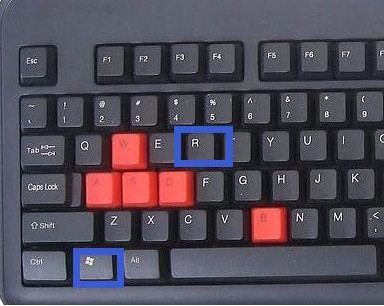
2、然後在其中輸入regedit回車決定開啟登錄編輯程式。
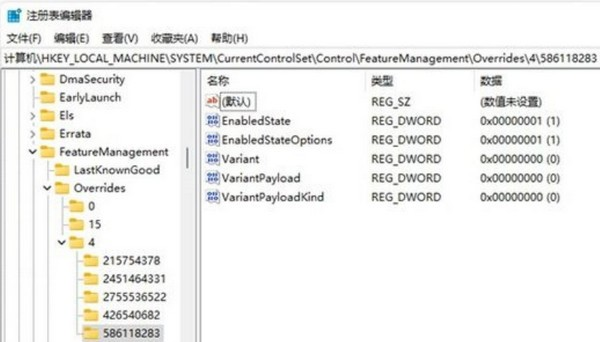
3、然後在上方路徑輸入HKEY_LOCAL_MACHINESOFTWAREMicrosoftWindowsCurrentVersionExplorerFolderTypes{ef87b4cb-f2ce-4785-8658-4ca6c63e38c6}Tops。
4、接著找到其中的{00000000-0000-0000-0000-000000000000}刪除即可。
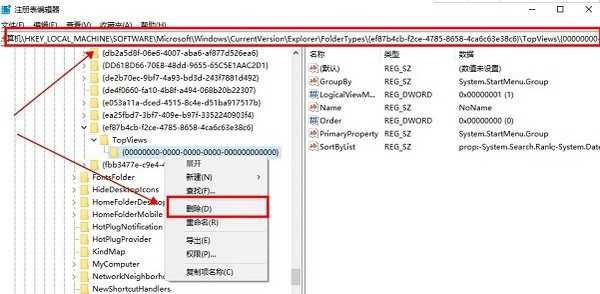
#5、接著再定位到以下位置HKEY_LOCAL_MACHINESOFTWAREWow6432NodeMicrosoftWindowsCurrentVersionExplorerFolderTypes{ef87b4cb-f2ce-4785-8658-406c638-04ca4ops-4785-8658-4ca6c63
6、然後刪除{00000000-0000-0000-0000-000000000000}即可。
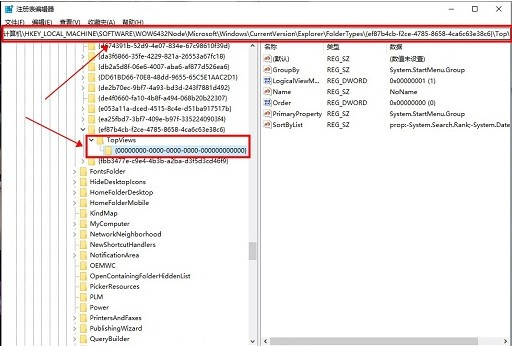
以上是win11搜尋列不能輸入解決方法? win11搜尋列無法輸入解決方法的詳細內容。更多資訊請關注PHP中文網其他相關文章!
陳述:
本文轉載於:rjzxw.com。如有侵權,請聯絡admin@php.cn刪除

